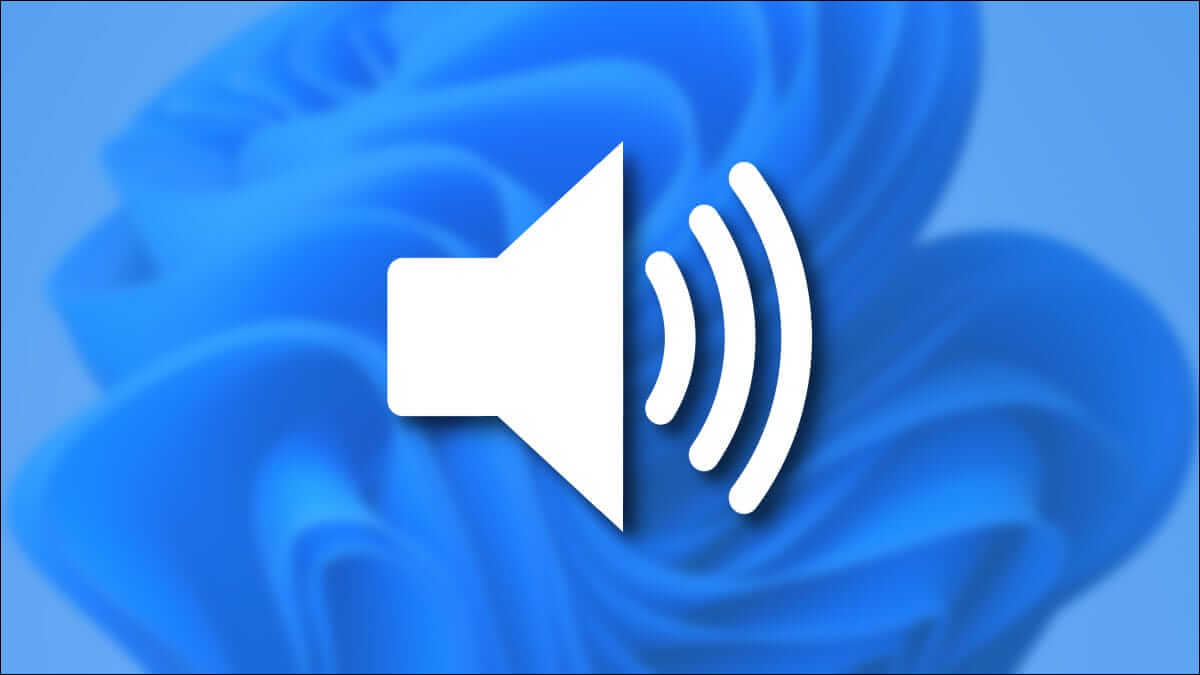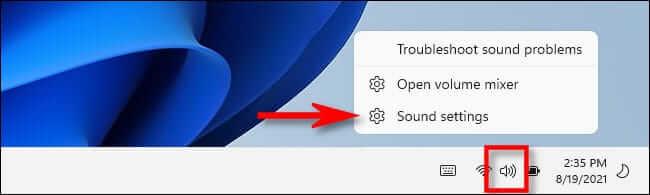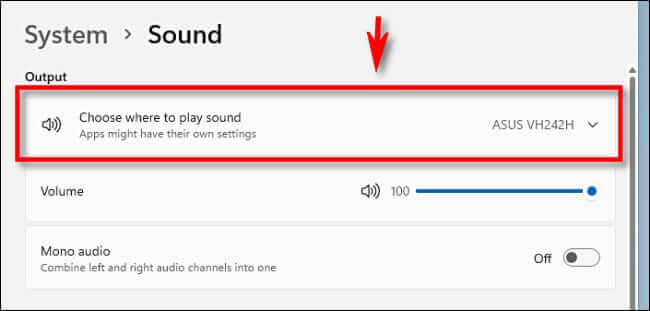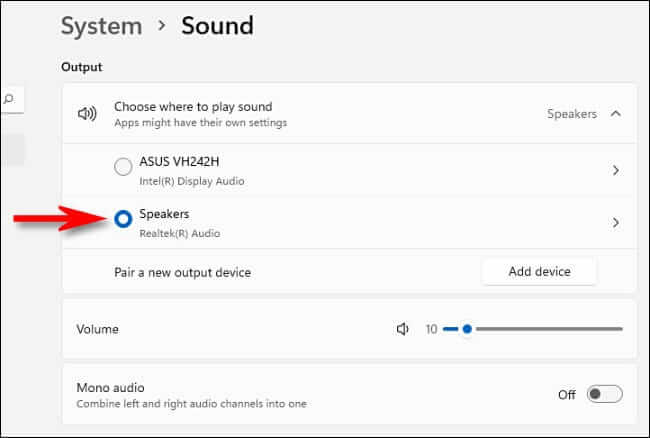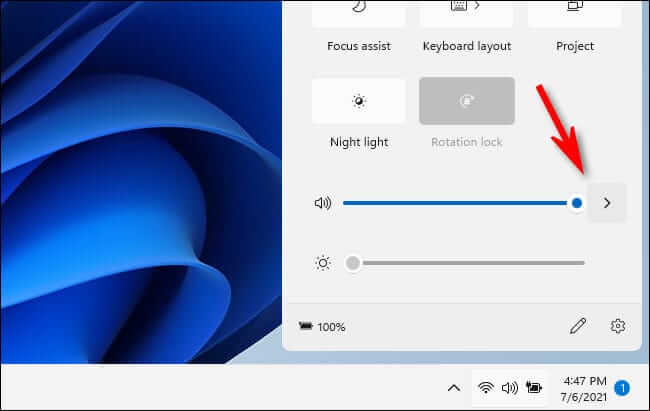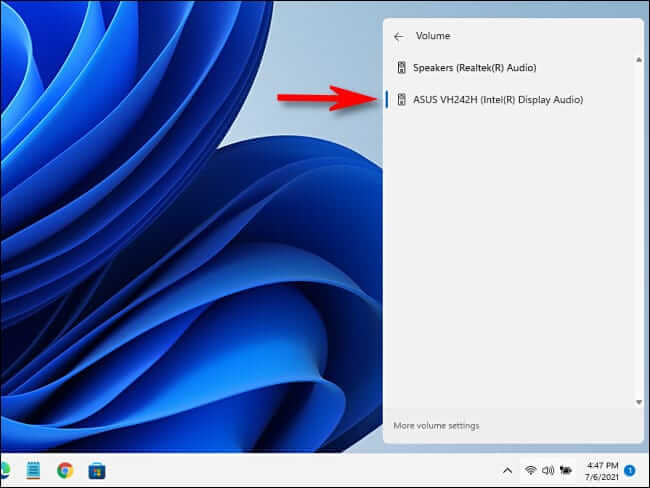Comment choisir les haut-parleurs pour la sortie audio dans Windows 11
En Windows 11 Si vous devez basculer entre les haut-parleurs, les écouteurs ou d'autres périphériques de sortie audio, c'est facile à faire grâce aux paramètres et au raccourci de la barre des tâches. Nous allons vous montrer deux manières de procéder.
Comment sélectionner le périphérique de sortie audio dans les paramètres
Il est facile de changer les haut-parleurs dans les paramètres Windows. Pour ce faire, faites un clic droit sur l'icône du haut-parleur dans la barre des tâches. Dans le menu qui apparaît, sélectionnez Ouvrir les paramètres audio. (Vous pouvez également appuyer sur Windows + i Pour ouvrir les paramètres, accédez à Système > Son.)
L'application Paramètres Windows s'ouvrira automatiquement sur la page Paramètres "le son". Dans la section supérieure, intitulée "sortir" Trouvez la liste appelée "Choisissez où jouer le son" Développez-le si nécessaire en cliquant une fois dessus.
En dessous, vous verrez une liste de tous les périphériques de sortie audio détectés par Windows 11. Cliquez sur le bouton en forme de cercle à côté du périphérique que vous souhaitez utiliser comme sortie audio.
C'est tout ce qu'il faut ! Je t'ai dit que c'était facile. Fermez les paramètres et vous êtes prêt à partir. Vous pouvez modifier votre périphérique de sortie audio à tout moment en répétant les étapes ci-dessus.
Comment sélectionner le périphérique de sortie audio dans la barre des tâches
Vous pouvez également basculer rapidement entre les haut-parleurs à partir de la barre des tâches de Windows 11. Pour ce faire, ouvrez le menu des paramètres rapides en cliquant sur le bouton caché autour de l'icône du haut-parleur dans le coin inférieur droit de la barre des tâches.
Lors de l'ouverture d'un menu Paramètres rapides , cliquez sur la flèche latérale (caret) à côté du curseur de volume.
Lorsque vous voyez une liste d'appareils Sortie audio , cliquez sur l'appareil que vous souhaitez utiliser.
Lorsque vous avez terminé, appuyez n'importe où en dehors du menu des paramètres rapides pour le fermer. Vous pouvez réactiver les haut-parleurs à tout moment en utilisant le menu de réglages rapides à tout moment. Bonne écoute !